
Personalizando a aparência da tela de exibição e as condições operacionais
Usuários individuais podem personalizar as condições operacionais de acordo com suas preferências. Por exemplo, usuários falantes de inglês podem configurar para que a versão em inglês do display de toque seja exibida durante o login e outros usuários podem registrar seu próprio SSID e chave de rede para possibilitar que a máquina se conecte facilmente aos seus dispositivos móveis. Uma vez que essas configurações são habilitadas somente quando o usuário que as definiu faz login, elas não afetam as configurações de outros usuários.
 |
Para usar configurações pessoais, você deve realizar o login com o gerenciamento de autenticação pessoal. Gerenciando usuários Configurações disponíveisAs configurações listadas abaixo podem ser configuradas. O idioma usado no display de toque Funções de acessibilidade para usuários que têm dificuldade para enxergar ou realizar operações de entradas no display de toque Ponto de acesso pessoal (SSID/chave de rede pessoal) Imprimindo automaticamente trabalhos após fazer login |
1
Pressione <Personal Settings>. Tela <Home>
Quando a tela de login for exibida, realize o login. Fazendo login na máquina
2
Pressione o botão de configuração que deseja configurar.
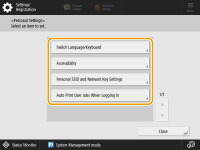
 Para configurar o idioma de exibição
Para configurar o idioma de exibição 
Pressione <Switch Language/Keyboard>, selecione um idioma na lista e pressione <OK>.
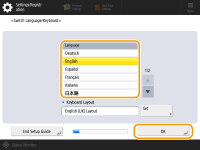
 Para configurar a acessibilidade
Para configurar a acessibilidade 
Pressione <Accessibility> e selecione a configuração que deseja configurar.
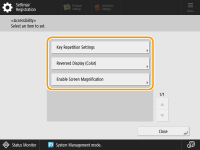
Pressione <Key Repetition Settings> para alterar a velocidade em que o mesmo caractere é inserido repetidamente quando um botão é pressionado e mantido. Essa configuração pode evitar que os usuários insiram inadvertidamente o mesmo caractere mais de uma vez ao realizar operações de entrada lentamente.
Quando <Acceptance Delay for Repeated Presses> é pressionado, é possível especificar o período de tempo durante o qual a máquina não aceita a segunda entrada de tecla e as subsequentes quando uma tecla do teclado na tela é pressionada repetidamente de forma não intencional. Defina esta configuração para casos em que você pretende inserir um único caractere, mas o mesmo caractere é inserido repetidamente.
Pressione <Reversed Display (Color)>  <On>
<On>  <OK> para inverter as cores da tela e facilitar a leitura do texto.
<OK> para inverter as cores da tela e facilitar a leitura do texto.
 <On>
<On>  <OK> para inverter as cores da tela e facilitar a leitura do texto.
<OK> para inverter as cores da tela e facilitar a leitura do texto.Pressione <Enable Screen Magnification>  <On>
<On>  <OK> para habilitar o aumento ou diminuição do zoom em algumas telas pinçando para dentro ou para fora.
<OK> para habilitar o aumento ou diminuição do zoom em algumas telas pinçando para dentro ou para fora.
 <On>
<On>  <OK> para habilitar o aumento ou diminuição do zoom em algumas telas pinçando para dentro ou para fora.
<OK> para habilitar o aumento ou diminuição do zoom em algumas telas pinçando para dentro ou para fora. Para especificar o SSID e a chave de rede pessoais
Para especificar o SSID e a chave de rede pessoais
Pressione <Personal SSID and Network Key Settings>, especifique um SSID pessoal e uma chave de rede e pressione <OK>.
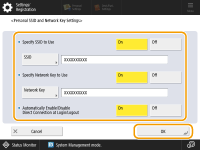
Se <Automatically Enable/Disable Direct Connection at Login/Logout> estiver configurado como <On>, conexões diretas serão possíveis durante o login sem pressionar <Enable> para <Direct Connection> em <Mobile Portal>.

Essa configuração pode ser usada quando <Use Personal SSID and Network Key> está configurado como <On> em <Access Point Mode Settings>. <Access Point Mode Settings>
Somente um dispositivo móvel pode ser conectado por vez quando um SSID e chave de rede pessoais estão configurados.
 Imprimir automaticamente trabalhos de usuários ao conectar
Imprimir automaticamente trabalhos de usuários ao conectar
Pressione <On> para habilitar a configuração de <Auto Print User Jobs When Logging In>.

Essa configuração será desabilitada se alguma das configurações a seguir for especificada.
Se <Use User Authentication> for configurado como <Off>
Se <Enable Auto Print Function When Logging In> for configurado como <Off>
Se <Enable Use of Personal Settings> for configurado como <Off>
Se <Use ACCESS MANAGEMENT SYSTEM> for configurado como <On>
Se <Only Allow Encrypted Print Jobs> for configurado como <On>
Se <Personal> de <Job List Display Settings> for configurada como <Off>
Se <Display Warning When Starting to Print> de <Held Jobs Warning Settings> for configurada como <On>
Para mais detalhes sobre essa função, consulte Imprimindo documentos retidos na máquina (impressão em espera forçada).
 |
Configure a tela exibida quando a máquina é iniciadaSe a máquina estiver configurada de maneira que seja solicitado que os usuários façam login quando ela é iniciada (Especificando quando exibir a tela de login), <Default Screen after Startup/Restoration> será exibido como um item em <Personal Settings>. A tela exibida após a máquina ser iniciada pode ser configurada para cada usuário. |